生成AIを使用した詳細を含む会話の開始の要約の作成
この機能では、「詳細との会話の開始」処理と「リクエストの要約」機能を組み合せて、ヘルプ・デスク・エージェントが詳細を含む内部会話を開始するときにAI生成の要約を含めることができます。 要約機能では、エージェントがボックスをチェックして生成された要約を含めると、オンデマンドでヘルプ・デスク・リクエスト要約が生成されます。 要約は、ヘルプ・デスク・リクエストから既存の情報を取得し、生成AIを適用して、問題の概要、進行状況、顧客対応および計画された次のステップを提供します。 この機能を使用すると、会話の受信者は、エージェントが概要を作成することなく、問題とそのステータスを理解できます。
この機能はアーリー・アダプタ・プログラムの一部であり、プロモーション・コードを介して使用可能です。 生成AIを使用する場合は、Oracle Supportでサービス・リクエストを開いてください。
この機能により、エージェントは、次に示すように、アクション・バーの「詳細との内部会話の開始」を使用してヘルプ・デスク・リクエストの詳細を転送するときに、ヘルプ・デスク・リクエストの概要を含めることができます:
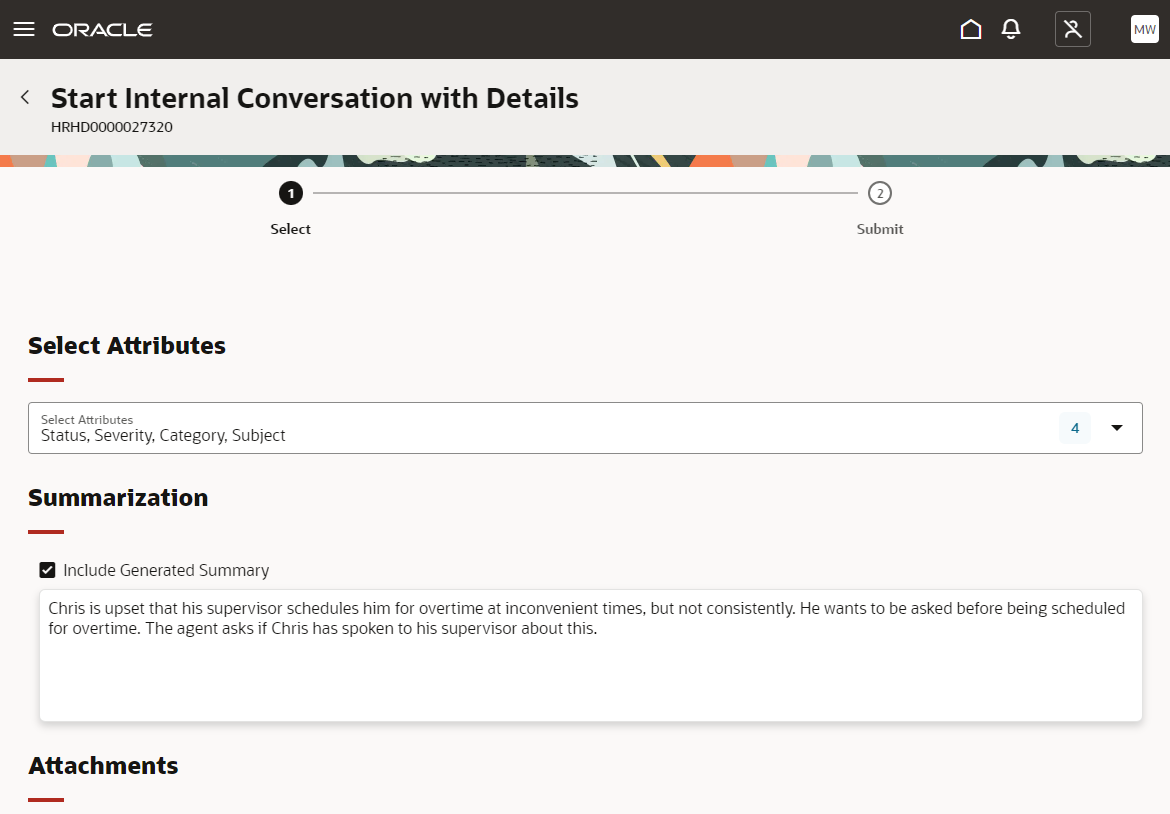
要約を使用した詳細との会話の開始
有効化のステップ
24Cで導入された「SR要約」および「詳細との会話の開始」をすでに有効にしている場合は、これらの機能を一緒に使用するために必要なすべてを実行しました。
そうでない場合は、次のステップを完了します。
プロモーション・コードの入力
集計は、制限付提供されます。 AI機能には、AIおよび自動化ベータ・プログラムへの参加が必要です。 Oracleのベータ・プログラムに関する一般情報は、「Oracle Betaプログラム」を参照してください。 AIサービスをプロビジョニングし、生成AIのプロモーション・コードを取得するには、AIベータ・プログラム(「Oracle Fusion Service - AIと自動化ベータ・プログラム」)に登録します(まだ登録していない場合)。
次の手順を使用して、SR要約のプロモーション・コードを入力します。
- ナビゲータから、「自分の企業」 ->「企業」に移動します。
- 「プロモーション・コードの管理」をクリックします。
- 「プロモーション・コードの入力」ボタンをクリックします。
- Oracleから提供されたプロモーション・コードを入力します。
- 「保存してクローズ」をクリックします。
- 「完了」をクリックします。
Adaptive Intelligenceの使用可能
- 「設定および保守」にナビゲートします。
- 「設定」で、「サービス」を選択します。
- 「機能オプトインの変更」のリンクをクリックします。
- 「サービス適応型インテリジェンス」行の「有効化」リンクをクリックします。
- 編集するには、「鉛筆アイコン」をクリックします。
- 「サービスでの生成AI機能の使用」の行の「有効化」ボックスを選択します。
必要な権限をカスタム・エージェント・ロールに追加
- ナビゲータから、「ツール」 ->「セキュリティ・コンソール」に移動します。
- 左側の「ロール」をクリックします。
- ドロップダウンから「ジョブ・ロール」を選択します。
- エージェントに現在使用されているロールを入力します。
- 選択したロールのドロップダウンを選択して、実行するアクションを選択します。
- カスタム・ロールをすでに使用している場合は、「ロールの編集」を選択します。
- 事前定義済ロールの場合は、「ロールのコピー」を選択します。
- 「機能セキュリティ・ポリシーの追加」をクリックします。
- 追加する適切なロールを検索します:
- ORA_SVC_GEN_AI_USER - すべて用
- SVC_ACCESS_HRHD_SUMMARIZATION_APIS - HRヘルプ・デスク用
- SVC_ACCESS_ISR_SUMMARIZATION_APIS - 内部ヘルプ・デスク用
- 「ロール」で「追加」を選択します。
- ロールの追加後に戻るには、「取消」をクリックします。
- 最後まで「次」をクリックします。 (「ユーザー」ステップに到達したら、予備ユーザーを新しいロールに自由に追加してください。)
- 最後のステップに達したら、「送信してクローズ」をクリックします。
要約機能にアクセスできるようにする各ロールについて、次のステップを実行します。
詳細付き内部会話の開始の使用可能
この機能を有効にするには、スマート・アクション「詳細による内部会話の開始」を有効にする必要もあります。
- 「ナビゲータ」 ->「ツール」 ->「サンドボックス」に移動して、アプリケーション・コンポーザを選択したツールとするサンドボックスを作成または入力します。
- 「ツール」ドロップダウンから、「アプリケーション・コンポーザ」を選択します。
- 「スマート・アクション」リンクをクリックします。
- 「会話」と入力してEnterを押して検索します。
- HRヘルプ・デスク・リクエストまたは内部サービス・リクエストのいずれかについて、スマート・アクション「詳細付き内部会話の開始」の「有効」の値を「はい」に変更します。
- タブを閉じて、フォーカスを「アプリケーション・コンポーザ」に戻します。
- 「サンドボックス・モード」ドロップダウンで、「公開済としてプレビュー」を選択します。
- 「はい」をクリックして、プレビュー・モードに進みます。
- 「ヘルプ・デスク」 ->「ヘルプ・デスク・リクエスト」にナビゲートします。
- 既存のヘルプ・デスク・リクエストへのリンクをリンクします。
- アクション・バーに「詳細を含む内部会話の開始」と入力して、オプションがリストに表示されていることを確認します。
- アプリケーション・コンポーザの「編集モード」に戻ります。
- サンドボックスを「公開」します。
ヒントと考慮事項
ヘルプ・デスク会話に含まれる要約は、「送信」ページに移動した後に作成されたドラフト会話で編集できます。
主なリソース
この機能を示すビデオは、「要約を含む詳細を含む内部会話の開始」にあります。
具体的には、これらのビデオは、この機能の設定に役立つ場合があります:
- 「ヘルプ・デスク・リクエストの集計」 (WN 24C)
- 「詳細を含む内部会話の開始」 (WN 24C)
アクセス要件
AIで生成されたテキストを使用するには、ユーザーに次の権限が必要です:
ORA_SVC_GEN_AI_USER
また、ヘルプ・デスク内の要約機能を利用するには、特定の権限が必要です:
- SVC_ACCESS_HRHD_SUMMARIZATION_APIS - HRヘルプ・デスク用
- SVC_ACCESS_ISR_SUMMARIZATION_APIS - 内部ヘルプ・デスク用